筆記本電腦的電池健康狀況至關(guān)重要。延長(zhǎng)電池壽命可以幫你省下不少錢。對(duì)于長(zhǎng)時(shí)間充電的windows 11筆記本電腦用戶來說,將電池電量限制在80%是很重要的。
雖然操作系統(tǒng)沒有提供設(shè)置自定義電池充電限制的內(nèi)置方法,但仍有一些方法可以在Windows 11中配置電池設(shè)置,并將其限制在80%,或者對(duì)于一些筆記本電腦制造商,設(shè)置另一個(gè)限制。
充電80%后如何自動(dòng)停止充電
提示:一些筆記本電腦制造商提供內(nèi)置的充電限制設(shè)置方法,而另一些制造商則必須使用專用或第三方程序。前往筆記本電腦部分,如果該方法不起作用,請(qǐng)嘗試最后一種解決方案。
在惠普筆記本電腦上
1、按下電源按鈕關(guān)閉電腦,然后打開電腦,顯示屏一亮,反復(fù)按F10鍵即可訪問BIOS。
2、到“配置”或“高級(jí)”選項(xiàng)卡(以存在的選項(xiàng)卡為準(zhǔn))。
3、現(xiàn)在,使用箭頭鍵轉(zhuǎn)到自適應(yīng)電池優(yōu)化器(Adaptive Battery Optimizer),并將該功能設(shè)置為啟用。
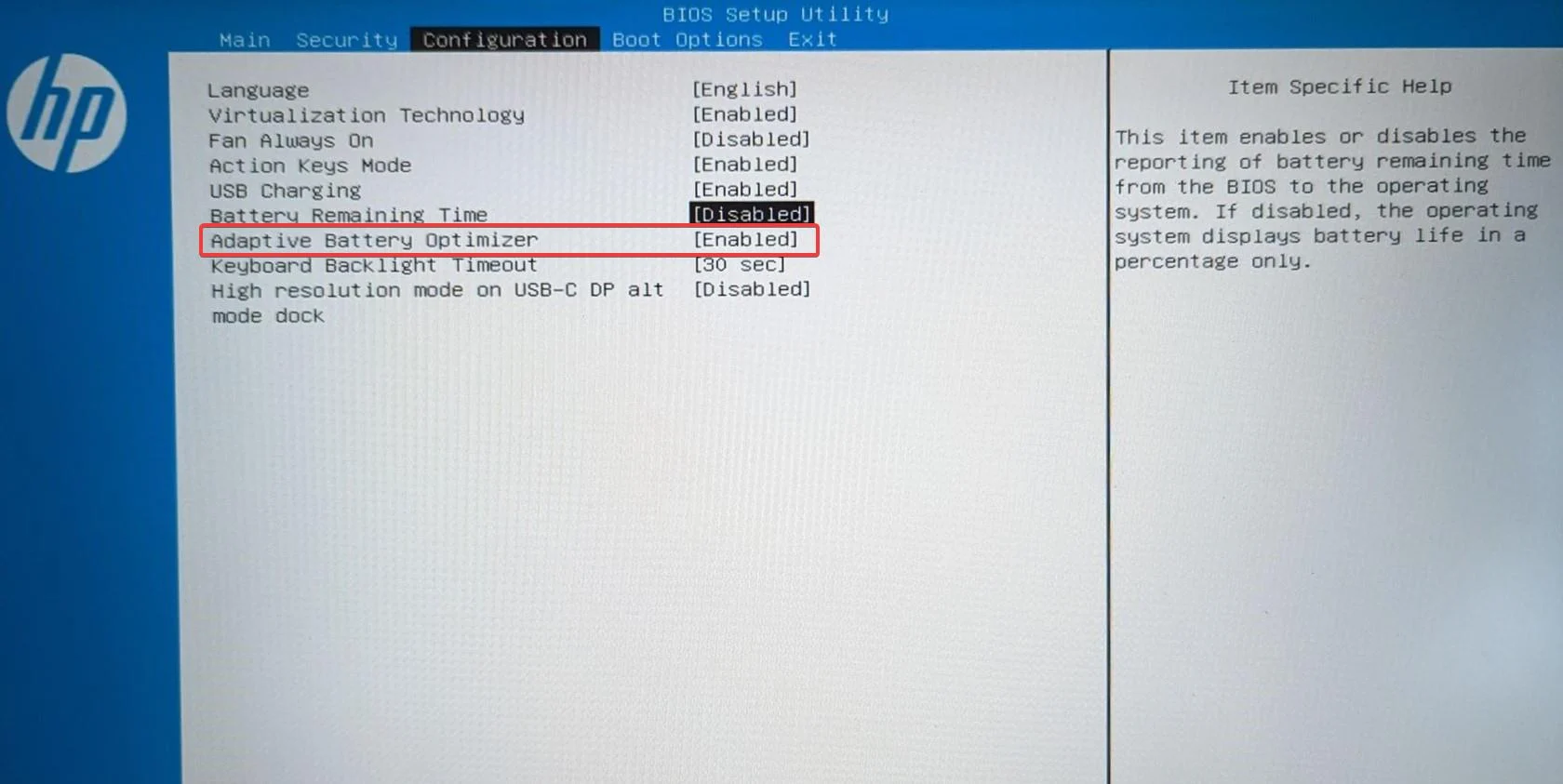
4、對(duì)于某些用戶,有“電池保養(yǎng)功能”選項(xiàng)。在這種情況下,將其設(shè)置為80%,一旦達(dá)到此限制,筆記本電腦就會(huì)停止充電。
惠普是為數(shù)不多的通過BIOS在Windows中提供內(nèi)置電池充電限制器的筆記本電腦制造商之一。
盡管BIOS更新后,用戶界面和專用設(shè)置發(fā)生了一些變化,但你仍然應(yīng)該在這里找到相關(guān)的設(shè)置,并能夠在Windows 11中將電池電量限制在80%。
在戴爾筆記本電腦上
1、前往戴爾官方網(wǎng)站,下載Dell Power Manager服務(wù)。
2、運(yùn)行設(shè)置并按照屏幕上的說明完成該過程。
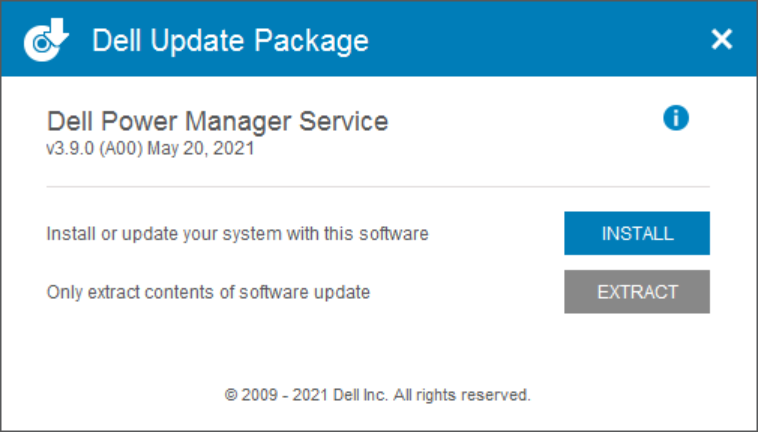
3、啟動(dòng)應(yīng)用程序,然后單擊電池信息選項(xiàng)卡右側(cè)的設(shè)置按鈕。
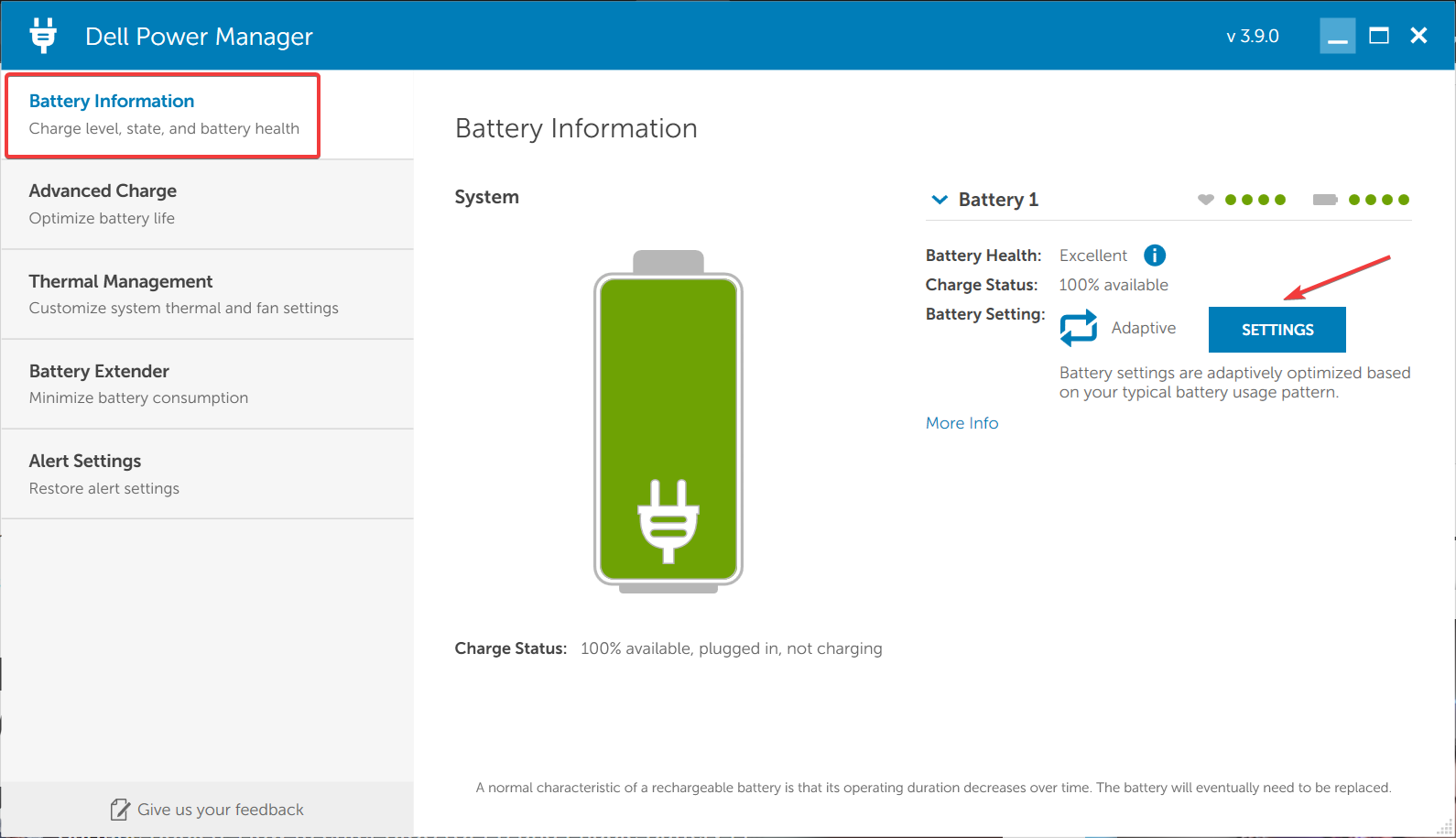
4、導(dǎo)航到“自定義”選項(xiàng)卡,將“停止充電”滑塊拖動(dòng)到80%。
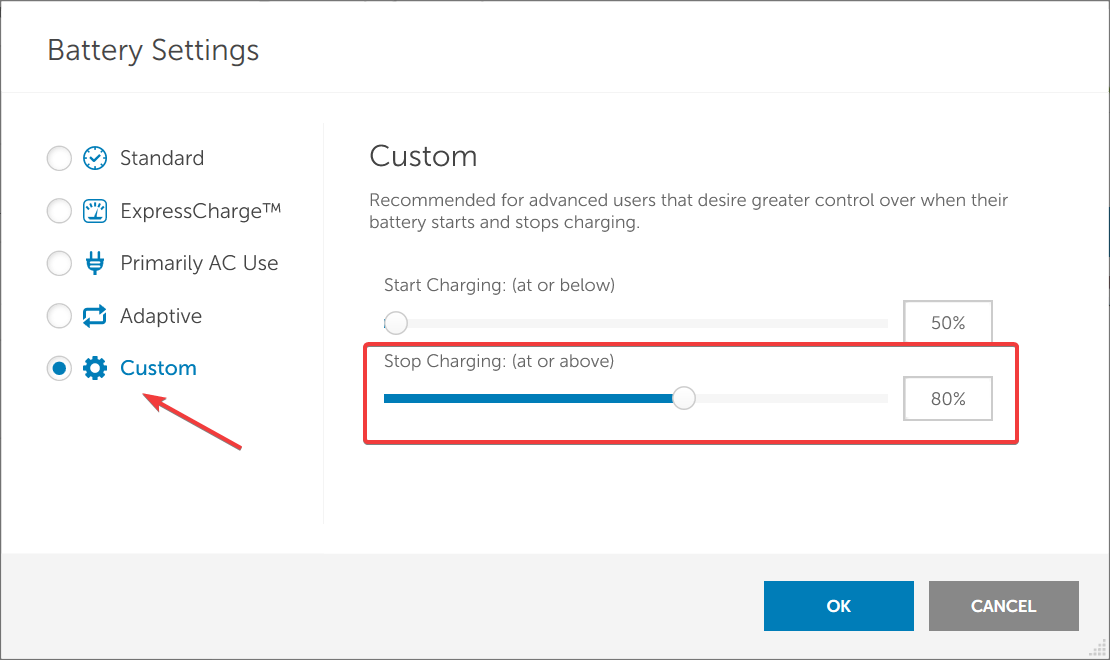
5、完成后,單擊“確定”保存更改,終止實(shí)用程序,然后重新啟動(dòng)計(jì)算機(jī)以使更改完全反映出來。
你還可以將筆記本電腦的電池配置為在任何高于55%的水平下停止充電。
你們中的一些人可能已經(jīng)預(yù)裝了該實(shí)用程序,其他人應(yīng)該在從戴爾網(wǎng)站安裝安裝程序后運(yùn)行它,而一些人也必須從微軟商店下載Dell Power Manager。
在華碩筆記本電腦上
1、轉(zhuǎn)到Microsoft商店并下載MyASUS應(yīng)用程序。
2、完成后,啟動(dòng)應(yīng)用程序并登錄。
3、從導(dǎo)航窗格中選擇“自定義”,然后單擊“電源和性能”。
4、現(xiàn)在,在電池健康充電下選擇平衡模式。
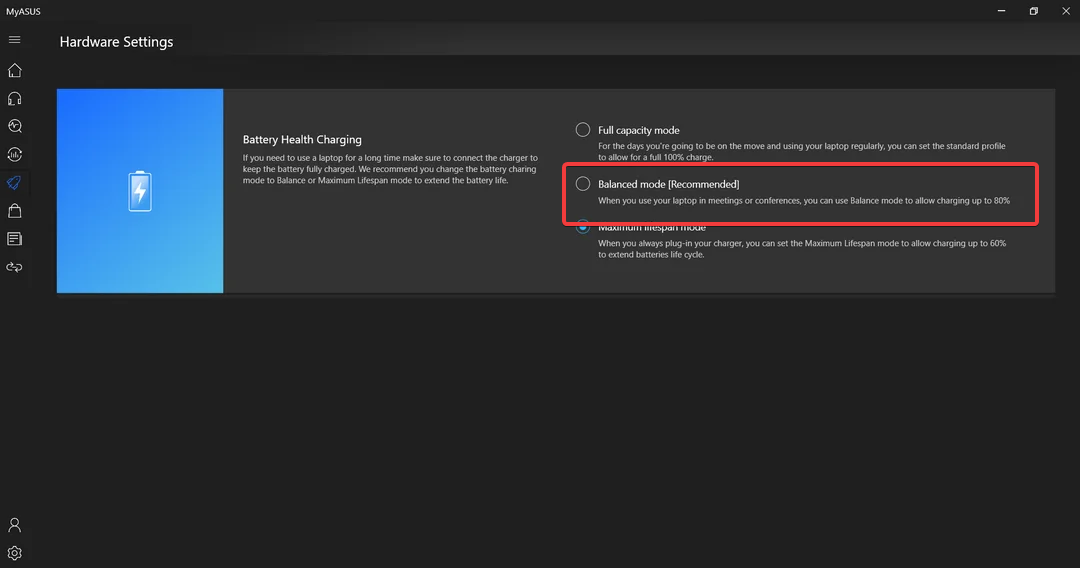
華碩筆記本電腦用戶需要下載MyASUS應(yīng)用程序,才能在Windows 11中將電池電量限制在80%。這將確保電池壽命并延長(zhǎng)使用壽命。如果該實(shí)用程序不起作用,請(qǐng)檢查你的筆記本電腦是否支持電池健康充電。
在微星筆記本電腦上
1、如果MSI Dragon Center尚未安裝,請(qǐng)從官方網(wǎng)站下載。
2、單擊底部的電池圖標(biāo)。
3、在“電池運(yùn)行狀況選項(xiàng)”下選擇“平衡模式”。
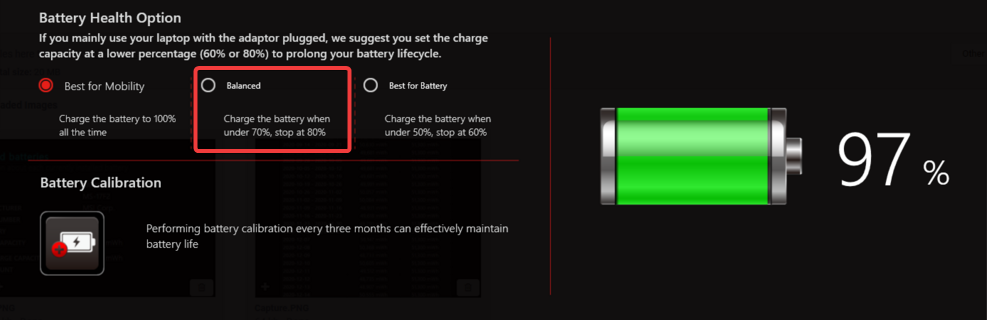
4、重新啟動(dòng)筆記本電腦以應(yīng)用更改。
雖然MSI Dragon Center預(yù)裝在大多數(shù)設(shè)備上,但如果不存在,你可能需要手動(dòng)下載該實(shí)用程序。
在聯(lián)想筆記本電腦上
1、從微軟商店下載Lenovo Vantage應(yīng)用程序。
2、單擊右上角附近的設(shè)備菜單,然后選擇電源。
3、啟用電池充電閾值的切換。
4、現(xiàn)在,從下拉菜單下方的“開始充電時(shí)”中選擇60%(或根據(jù)需要),并將“停止充電”設(shè)置為80%。
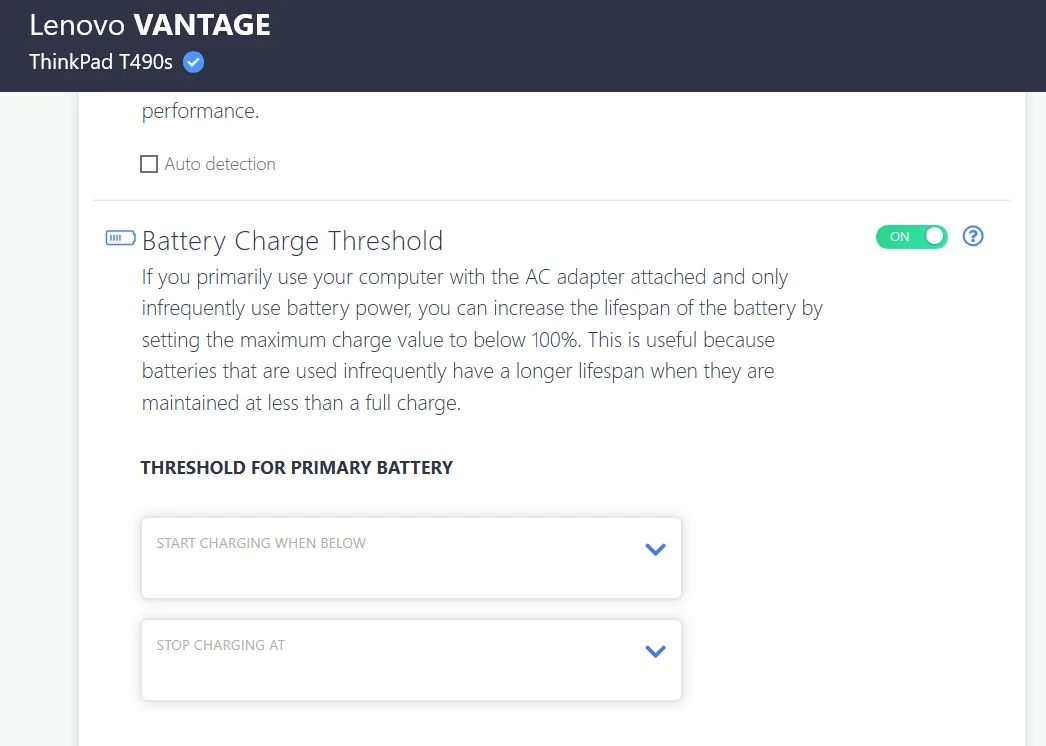
Levono Vantage應(yīng)用程序允許用戶對(duì)電腦進(jìn)行個(gè)性化設(shè)置,配置所需設(shè)置,甚至在Windows 11或任何其他操作系統(tǒng)中將電池電量限制在80%。該應(yīng)用程序早些時(shí)候在官方網(wǎng)站上發(fā)布,現(xiàn)在已獨(dú)家轉(zhuǎn)移到微軟商店。
在Microsoft Surface上
1、關(guān)閉Microsoft Surface筆記本電腦的電源,按住“音量增大”按鈕,然后按下“電源”按鈕。
2、“曲面”徽標(biāo)一出現(xiàn),就釋放“音量增大”按鈕。
3、轉(zhuǎn)到引導(dǎo)配置,然后選擇高級(jí)選項(xiàng)。
4、現(xiàn)在,打開啟用電池限制模式(Enable Battery Limit Mode)入口。
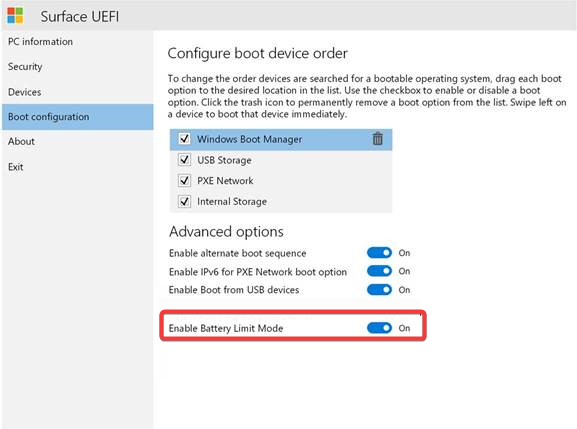
Microsoft Surface筆記本電腦有兩個(gè)內(nèi)置選項(xiàng)來限制電池電量。啟用電池限制模式功能將在50%時(shí)停止充電。
如果你想將Surface筆記本電腦的電池電量限制在80%,請(qǐng)從專用的Surface應(yīng)用程序打開電池智能充電功能。
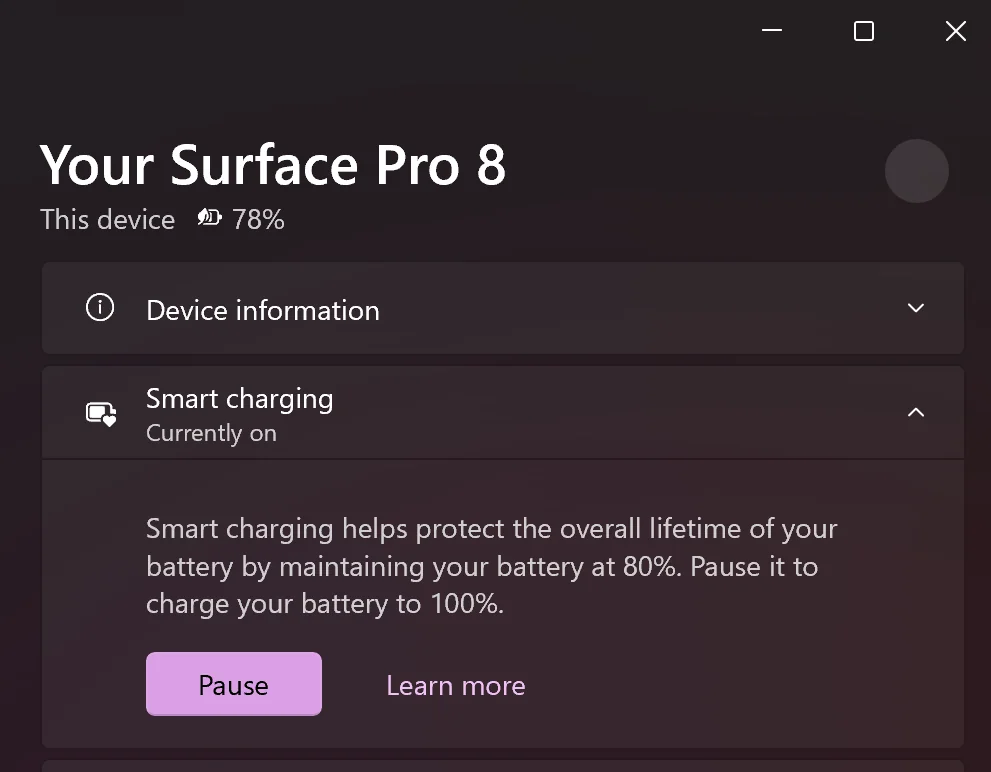
盡管在大多數(shù)情況下,該功能是默認(rèn)啟用的。
使用第三方解決方案
如果你的筆記本電腦制造商不在上面所列的品牌中,但你仍然想節(jié)省電池電量,請(qǐng)下載最好的電池管理工具之一。
一些管理工具還可以運(yùn)行診斷并消除任何與電池相關(guān)的問題。例如,電池充電緩慢,或者筆記本電腦充電后自動(dòng)停止。兩個(gè)突出的選項(xiàng)包括:
- Battery Optimizer
- Battery Limiter
請(qǐng)記住,理想情況下,這些不會(huì)將電池電量限制在80%或Windows 11中的任何其他水平,但更像是一個(gè)通知系統(tǒng)。當(dāng)電池電量達(dá)到用戶預(yù)設(shè)的目標(biāo)時(shí),它們將觸發(fā)警報(bào)。
這樣,你就可以拔下筆記本電腦的插頭,防止電池長(zhǎng)時(shí)間充電,從而延長(zhǎng)電池壽命。
Windows如何處理電池設(shè)置
Windows 11和Windows 10都提供了廣泛的電池設(shè)置,但沒有設(shè)置充電限制的選項(xiàng)。這本來是一個(gè)很好的補(bǔ)充,但到目前為止還沒有。然而,macOS也有類似的功能。
Windows中的電源選項(xiàng)在某種程度上傾向于低電池電量、要采取的措施以及如何通知用戶。在當(dāng)前情況下,當(dāng)你希望在Windows 11中將電池電量限制在80%時(shí),這些都無關(guān)緊要。
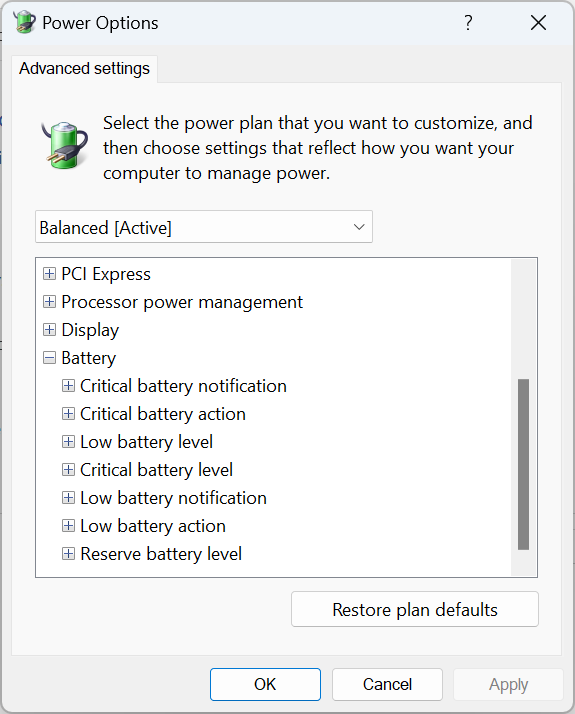
此外,了解為什么需要為筆記本電腦設(shè)置充電限制也是很重要的。
大多數(shù)現(xiàn)代筆記本電腦都使用鋰離子電池,通過交流適配器充電。當(dāng)電池長(zhǎng)時(shí)間保持滿電或充電閾值時(shí),考慮到它所承受的高應(yīng)力,它可能會(huì)膨脹或開始故障。
與保持鋰離子電池充滿電相比,經(jīng)常給它充電是一種更好的方法。前者還將改善Windows 11中的電池健康狀況。
記住,過度充電會(huì)降低電池容量,從長(zhǎng)遠(yuǎn)來看,你必須采取措施防止筆記本電腦的電池過快耗盡。






